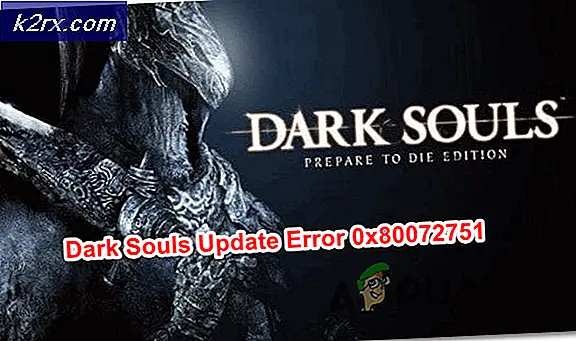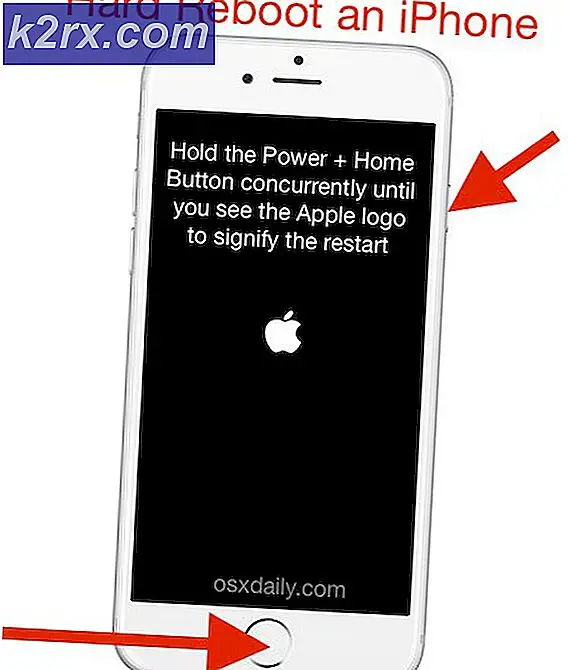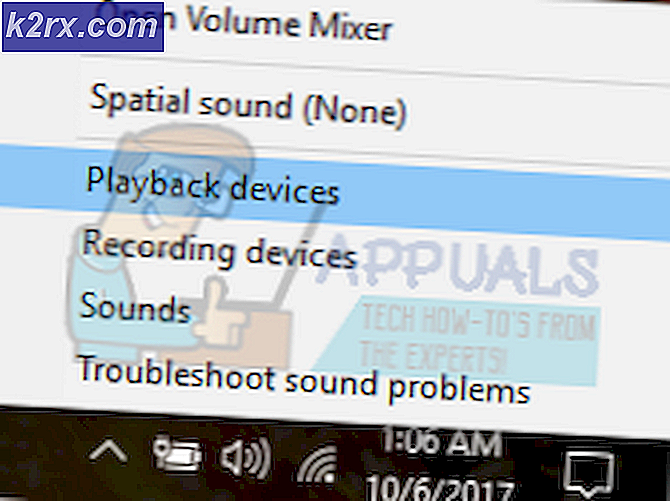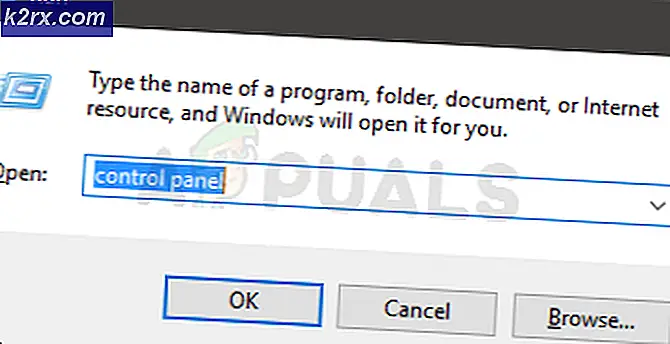Slik deaktiverer du proaktive Siri-forslag
Siri har og spiller fortsatt en stor rolle i våre daglige aktiviteter. Etter hvert som teknologiverden utvikler seg, er Siri også på banen med sine fantastiske automatiseringsfunksjoner. Siri-forslag er tilleggsfunksjonen som er ment å avsløre for deg de siste aktivitetene du har deltatt i. Siri holder styr på og overvåker rutinene dine og gir deg forslag til hva du kanskje vil gjøre videre. Disse kan omfatte å ringe, avtale, sende e-post og meldinger eller forslag til steder å besøke blant andre. Alt dette er basert på tidligere handlinger og forespørsler overvåket av Siri.
Med iOS 12 ble Siri-forslagene mer oppdaterte og smartere enn de tidligere versjonene av iOS. Proaktive Siri-forslag har blitt en stor funksjon med den nye Snarvei-appen som automatisk lar deg anbefale og utføre forskjellige aktiviteter.
Imidlertid kan bruken av Siri-forslag være overveldende for deg som bruker av enhetene med de oppdaterte versjonene av iOS. Du trenger kanskje ikke disse forslagene, og derfor blir de ubrukelige og tidssvinnende. Heldigvis er du i stand til å begrense typen informasjon Siri-forslag avslører for deg, eller du kan også deaktivere forslagsfunksjonen.
Hvorfor behovet for å deaktivere Siri-forslag?
Du spør deg kanskje hva som kan være behovet for å bli kvitt funksjonen på iOS-enheten din. Til tross for nytten som kommer godt med Siri Suggestions, er det en rekke potensielle grunner til hvorfor du kan vurdere å slå dem av.
Derfor kan denne funksjonen være helt ubrukelig for deg, da du kan kaste bort mye tid mens du avvikler på skjermen med proaktive forslag før du går tilbake for å utføre din normale oppgave.
Deaktivering av de proaktive Siri-forslagene vil trolig bidra til å forbedre den generelle ytelsen til iOS-enheten din. Dette inkluderer den velfungerende Spotlight Search-funksjonen uten forstyrrelser.
Bruken av Siri-forslag kan være irriterende og distraherende for deg når det tetter opp låseskjermen med de ekstra varslene som kastes mot deg. Vil du bli reddet fra dette stresset? Her er de enkleste måtene å administrere og deaktivere den proaktive Siri-forslagfunksjonen.
Deaktivering av Siri-forslag i søkelys
Siri-forslag anbefaler apper, nyheter, steder i nærheten, samt kontakter blant andre pre-search-forslag direkte fra Spotlight Search-skjermen. Spotlight Search-skjermen er skjermen du møter ved å sveipe ned fra toppen av startskjermen. Du kan irritere deg over forslagene som vises på skjermen, og dermed tvinge deg til å kvitte seg med dem. For å bli kvitt dem, må du deaktivere Siri-forslagene ved å følge trinnene nedenfor:
- Naviger videre Innstillinger på din iOS-enhet.
- Rull ned og klikk på Siri & Search.
- I Siri Suggestions-området, bytt bryteren ved siden av Forslag i søk for å slå den av som vist på bildet nedenfor.
Deaktivering av Siri-forslag på widgeten View Today
På iOS-enheten din kan du finne ut at et annet sted der Siri kan gi forslag, er på skjermbildet Today View. Med dagens visningsmodul kan du raskt få tilgang til informasjon fra favorittappene dine. Noen ganger kan dette imidlertid være tungvint og irriterende, derfor oppstår behovet for å deaktivere forslagene. For å slå av Siri Suggestions on Today View Widget, må du følge trinnene nedenfor:
- Åpne Today View ved å sveipe rett fra startskjermen.
- Rull ned til bunnen av skjermen og klikk på Redigere.
- Finn Siri App Forslag på skjermbildet Legg til widget og trykk på rød sirkulær minus skilt på venstre side.
- Klikk på Ferdig øverst til høyre på skjermen.
Deaktivering av Siri-forslag for alle apper
Du kan også bestemme deg for å kvitte deg med hele forslagene på iOS-enheten din. Dette forhindrer at alle Siri-forslag vises på et hvilket som helst sted i telefonen. Dette vil også forhindre de vanlige nyttige Siri-forslagene, men hvis du ikke er interessert i dem, vil deaktivering passe deg bra. Ved å slå på en bryter kan du forhindre at alle apper gir Siri-forslagene på låseskjermen. Dette oppnås ved å følge de skisserte trinnene nedenfor:
- Start Innstillinger app på iOS-enheten din.
- Naviger og klikk på Siri & Search.
- Klikk på bryteren ved siden av Forslag på låseskjerm for å snu den
- Omstart iPhone for å oppdatere endringene.
Deaktivering av Siri-forslag for individuelle apper
Du kan også finne noen Siri-forslag nyttige, derfor vil du kanskje beholde noen for en bestemt app, men ikke behov for en annen. Her kan du begrense forslagene til en bestemt app som fortsetter å irritere deg mens du beholder andre apper som du ikke har noe problem med. For å slå av Siri-forslagene for individuelle apper, må du vurdere følgende prosedyre:
- Åpne Innstillinger app på iPhone.
- Rull ned og klikk på Siri & Search.
- Finn spesifikk app du vil deaktivere forslagene til og klikke på appen. I dette tilfellet valgte vi 1 passord.
- Trykk på bryteren ved siden av Søk, forslag og snarveier for å slå den av.
- Gjenta trinnene for andre trinn du vil deaktivere varsler for.
- Husk alltid å omstart enheten etter å ha slått av Siri-appen Forslag.